

By Adela D. Louie, Dernière mise à jour: September 1, 2022
Au cours des dernières années, les produits Apple ont évolué vers de meilleurs progrès pour répondre à tous les besoins de leurs utilisateurs. Les utilisateurs peuvent sauvegarder leurs données de plusieurs manières, effacer toutes vos données et restaurer vos données de différentes manières.
Et quand il s'agit de effacer des données sur votre iPhone, c'est aussi une tâche facile et maintenant, mais comment effacer l'iphone lorsqu'il est verrouillé? Il y a encore des cas où certains sont verrouillés hors de leur appareil et ont du mal à effacer l'iPhone lorsqu'ils sont verrouillés.
Maintenant, si vous avez le même problème que celui-ci, alors c'est le message parfait que vous devriez lire jusqu'à la fin. Parce que nous allons vous montrer comment effacer votre iPhone lorsqu'il est verrouillé.
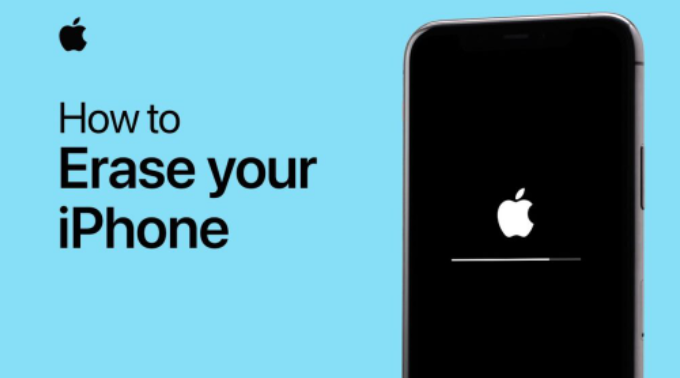
Partie 1 : Comment effacer l'iPhone lorsqu'il est verrouillé à l'aide de FoneDog iPhone Cleaner Partie 2 : Comment effacer l'iPhone lorsqu'il est verrouillé à l'aide d'iTunes Partie 3 : Comment effacer l'iPhone lorsqu'il est verrouillé à l'aide de la fonction Localiser mon iPhonePartie #4 : Conclusion
Pouvoir utiliser un outil pour nettoyer votre appareil iPhone est la meilleure façon de terminer la tâche. Et l'outil que nous allons vous recommander d'utiliser peut être utilisé même si vous êtes verrouillé hors de votre appareil iPhone. Et l'outil dont nous parlons n'est autre que le Nettoyeur d'iPhone FoneDog.
Le nettoyeur d'iPhone FoneDog pourra vous aider à effacer l'iPhone lorsqu'il est verrouillé. C'est un outil incroyable car il peut vous aider à effacer vos données de la manière la plus rapide et la plus simple possible. Avec ça Maître du nettoyage d'iPhone, vous pourrez effacer les données de votre iPhone en même temps en un seul clic sur un bouton.
En plus de cela, vous pouvez également supprimer d'autres fichiers de votre appareil iPhone à l'aide d'autres fonctionnalités proposées par FoneDog iPhone Cleaner. Vous pouvez également supprimer vos fichiers volumineux, compresser vos photos pour en réduire la taille ou les exporter, désinstaller les applications que vous n'utilisez plus et même nettoyer vos fichiers inutiles.
Et comme mentionné, le FoneDog iPhone Cleaner est très facile à utiliser. C'est parce qu'il est livré avec une interface qui peut être utilisée facilement par tous ses utilisateurs. Et nous allons également vous montrer comment l'utiliser avec les étapes simples que nous avons fournies ci-dessous.
Téléchargez et installez FoneDog iPhone Cleaner sur votre ordinateur. Ensuite, nous allons vous envoyer un code sur votre adresse e-mail que vous devez entrer sur votre écran pour utiliser le programme. Ce code est le code d'enregistrement dont le programme a besoin pour que vous puissiez utiliser ses fonctionnalités.
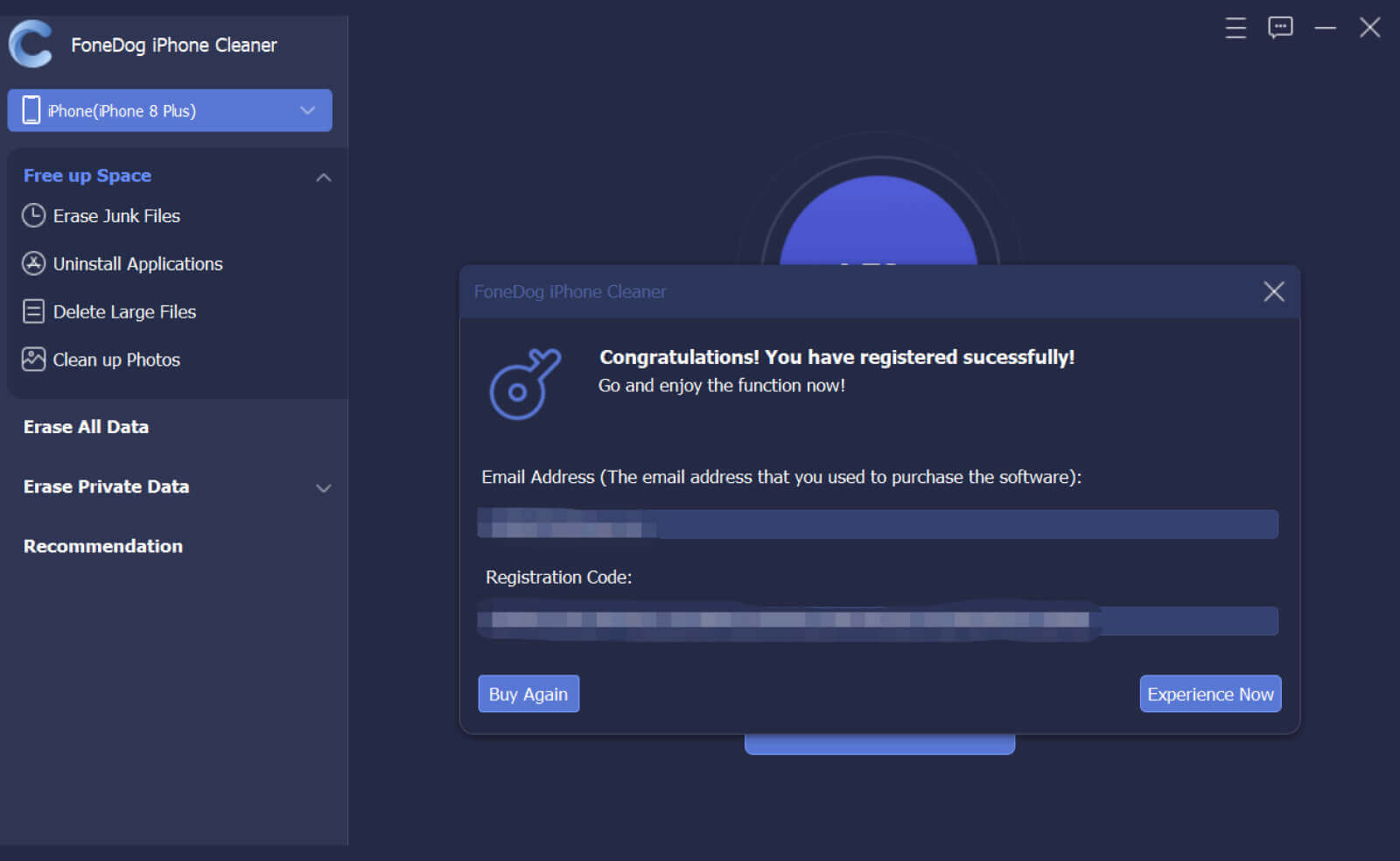
Ensuite, connectez votre iPhone à votre ordinateur avec votre câble USB. Ensuite, une autre fenêtre apparaîtra sur votre écran une fois votre téléphone détecté. Ici, vous devez cliquer sur le Confiance bouton. Après cela, entrez le mot de passe de votre appareil sur l'écran de votre ordinateur pour continuer.

Et une fois que vous aurez terminé, vous pourrez voir toutes les fonctionnalités offertes par FoneDog iPhone Cleaner. Et ces fonctionnalités se trouvent sur le côté gauche de votre écran. À partir de ces listes de fonctionnalités, allez-y et cliquez sur Effacer toutes les données option.

Après cela, vous pourrez voir trois niveaux de sécurité différents que vous pouvez appliquer pendant le processus de suppression. Ces niveaux sont les niveaux de sécurité faible, moyen et élevé. Une fois que vous avez choisi un niveau de sécurité, allez-y et cliquez sur le Accueil .
Ensuite, entrez 0000 sur votre écran. Vous devez également vous assurer qu'aucune mise à jour ou autre application ne s'exécute en arrière-plan. Ensuite, cliquez sur le effacer sur votre écran pour terminer le processus d'effacement de toutes les données que vous avez sur votre iPhone.

Si, au cas où vous trouveriez d'autres moyens d'effacer l'iPhone lorsqu'il est verrouillé, vous pouvez également essayer d'utiliser votre iTunes programme. L'utilisation d'iTunes vous donnera également un moyen simple et facile d'effacer votre iPhone.
Et pour que vous puissiez le faire, suivez simplement les étapes que nous avons pour vous ci-dessous.
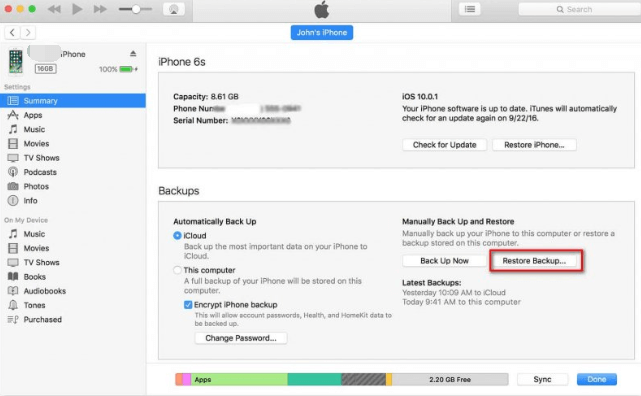
Une autre façon d'essayer d'effacer votre iPhone même si vous êtes verrouillé consiste à utiliser la fonction Localiser mon iPhone sur votre iPhone. Et pour vous montrer comment effacer l'iPhone lorsqu'il est verrouillé à l'aide de Localiser mon iPhone, nous avons inclus les étapes ci-dessous.
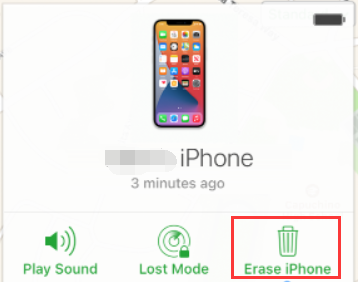
Les gens LIRE AUSSIApprendre à effacer l'iPad sans mot de passe en 2022En savoir plus sur Snapchat Message Eraser en 2022
As you see, you do not need to worry about how to erase iPhone when locked out because there will always be a way how you can solve things that might happen to your iPhone device. But if you want to get the most out of it, then we highly recommend that you use the FoneDog iPhone Cleaner.
Laisser un commentaire
Commentaire
Articles Populaires
/
INTÉRESSANTTERNE
/
SIMPLEDIFFICILE
Je vous remercie! Voici vos choix:
Excellent
Évaluation: 4.6 / 5 (basé sur 79 notes)